암호 메일을 변경하는 방법.
Mile에서 비밀번호를 변경하려고하지만 Mile에서 비밀번호를 변경하는 방법을 모르거나 Mile에서 비밀번호를 변경하지 못하는 경우이 강의에서는 Mile에서 비밀번호를 변경하는 방법에 대해 자세히 설명합니다.
mail.ru의 편지함에서 비밀번호를 변경하려면 편지함에 로그인해야합니다.
브라우저의 주소 표시 줄에 다음과 같이 입력하십시오. http://mail.ru, mail.ru의 메인 페이지가 열릴 것입니다. 이메일 주소를 입력해야합니다. 로그인)를 입력하고 암호 받은 편지함에 로그인하십시오.
'이름'줄에 이메일 주소 ( 로그인).
" 비밀번호"비밀번호를 입력하고 버튼을 클릭하십시오" 로그인».
그런 다음 바로 사서함으로 이동하게됩니다. 여기서 마우스 왼쪽 버튼을 한 번 클릭해야합니다. 기타"을 선택하면 추가 메뉴가 열리고이 메뉴에서" 설정».
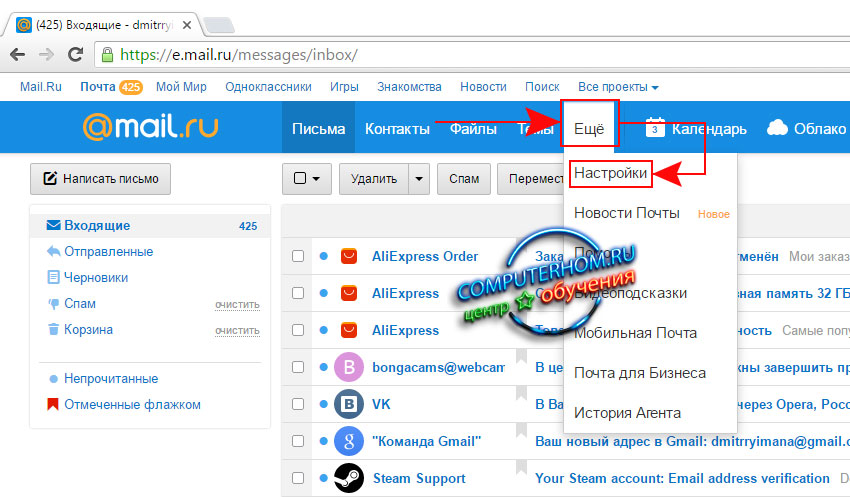
"설정"항목을 선택하면 설정 섹션이 열리고 사서함의 암호를 변경할 수 있습니다.
따라서 이메일의 비밀번호를 변경하려면 마우스를 링크 위에 올려야합니다. 암호 및 보안마우스 왼쪽 버튼을 한 번 누릅니다.
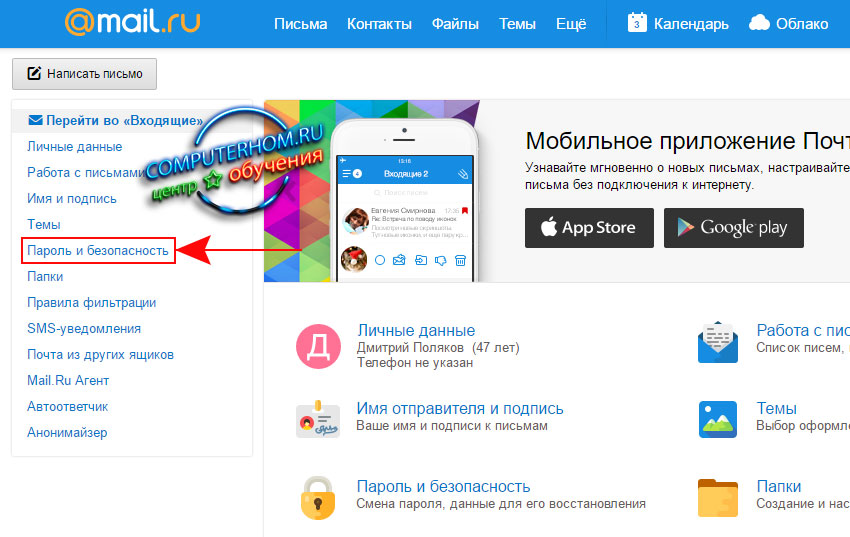
"암호 및 보안"링크를 클릭하면 인터넷 브라우저에 섹션이 열리고 이메일에서 암호를 변경하는 버튼이 나타납니다.
전자 메일에서 암호를 시작하고 변경하려면 " 비밀번호 변경».

"비밀번호 변경"버튼을 클릭하면 브라우저에서 비밀번호를 변경할 수있는 창이 열립니다.
암호를 메일로 변경하려면 이전 암호를 지정한 다음 새 암호를 입력하고 새 암호를 다시 입력해야합니다.
그리고 " 현재 비밀번호»우리는 당신이 입력 한 편지함에서 지정한 암호를 지정합니다.
" 새 암호»새 암호를 제시해야하므로 암호가 강력한 것이 바람직합니다.
암호가 강하기 위해서는 숫자뿐 아니라 작고 큰 영문 영묷을 입력해야합니다.
" 새 암호 반복"우리는" 새 암호».
그런 다음 특수 창에서 이미지의 코드를 입력하고 " 변경».
'변경'버튼을 클릭하면 이전 비밀번호가 새 비밀번호로 변경되고 새 비밀번호로받은 편지함에 로그인 할 수 있습니다.
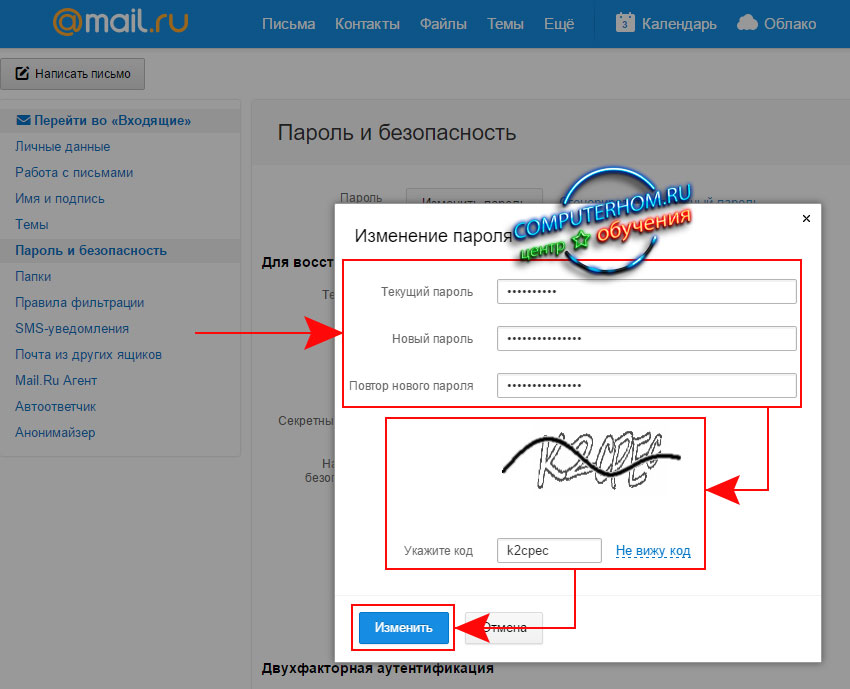
지시 사항
mail.ru 포털에서 비밀번호를 변경하려면 서비스 메인 페이지로 이동하여 페이지 왼쪽에서 리소스 로고 바로 아래에 해당 줄에 "Mail"이라는 글자가 표시되면 로그인 (전자 메일 주소)을 입력하십시오. 그런 다음 "비밀번호를 분실하셨습니까?"링크를 클릭하고 계정 복원 전용 페이지로 이동하십시오.
여기에서 시작하려면 이메일 주소를 다시 입력해야하며 올바른 도메인을 선택하는 것을 잊지 마십시오. mail.ru에는 몇 가지가 있습니다 : bk.ru, inbox.ru, list.ru, mail.ru. 그 후에 "복원"버튼을 클릭하고 다음 단계로 가야합니다.
암호 복구 프로세스를 계속하려면 다음 페이지가 열리 며 이미지의 문자를 특수 필드에 입력해야합니다. 그 후 전자 메일 상자를 등록하는 동안 지정된 전화 번호로 코드가 포함 된 SMS 메시지가 전송됩니다. 복구 절차를 계속하려면 나중에 입력해야합니다. 해당 필드에 문자와 숫자의 조합을 입력 한 다음 "SMS 코드 받기"버튼을 클릭하십시오. 사진에 정확히 무엇이 쓰여 있는지 확인할 수 없다면 "코드가 보이지 않습니다"링크를 클릭하면 사진이 업데이트됩니다. 그리고 다시 전화 걸기를 시도 할 수 있습니다.
몇 초 안에 비밀번호 복구 페이지에서 이전에 입력 한 전화 번호에 영숫자 암호가 포함 된 SMS가 전송됩니다. 새 페이지의 특수 창에서 지정해야합니다. 그 후에 만 "마침"버튼을 클릭해야합니다.
전자 메일에 대한 액세스를 복원하는 마지막 단계는 암호를 변경하는 것입니다. 편지함을 입력하는 데 사용할 새로운 문자 조합이 다음 단계에서 작성되어 두 줄의 새 페이지가 열립니다. 위쪽 열에 새 암호를 입력 한 다음 맨 아래에서 암호를 반복하십시오. 그런 다음 "메일에 로그인"버튼을 클릭하십시오.
편의를 위해 암호를 작성하여 새 텍스트 문서에 저장하는 것이 좋습니다. 이 경우 메일을 입력 할 때 파일을 계속 지정할 필요가 없으므로 파일에서 비밀번호를 복사하여 서비스의 기본 페이지에있는 특수 열에 붙여 넣기 만하면됩니다.
암호를 기억하고 변경하기로 결정한 경우를 대비하여 위에서 설명한 방법을 사용하거나 두 번째 옵션을 사용하여 암호를 변경할 수 있습니다. 이를 위해서는 전자 메일과 상단 툴바에서 "추가"버튼을 찾아 클릭하고 드롭 다운 상자에서 "설정"항목을 선택해야합니다. 그런 다음 "비밀번호 및 보안"섹션을 찾아야하는 새 페이지로 이동합니다. 이러한 링크는 페이지의 가운데와 왼쪽에 있습니다. 이 버튼을 클릭하고 열리는 창에서 "비밀번호 변경"버튼을 찾습니다. 링크를 클릭하고 해당 줄의 새 창에서 현재 암호와 마지막 줄에서 다시 반복해야 할 새 암호를 지정하십시오. 특수 필드에서 이미지의 문자를 입력하고 "편집"버튼을 클릭하십시오. 이 단계를 완료 한 후 메일을 입력하려면 새 비밀번호를 입력해야합니다.
이메일 상자에서 비밀번호를 변경하려면 다음을 수행해야합니다.
1. 사서함에 로그인하십시오.
2. 링크 "설정"을 찾으십시오 - 클릭하십시오;
3. 다음으로 "암호"설정으로 이동하십시오.
4. "현재 암호"라는 이름의 빈 필드에 현재 사용중인 암호를 입력하십시오.
5. "새 암호"열에 나중에 사용할 암호를 입력하십시오. "새 암호 반복"열에 동일한 암호를 다시 입력하십시오.
6. 아래에 코드가 표시됩니다. 코드는 아래 줄에서 반복해야합니다.
7. 암호가 변경되었습니다. '저장'을 클릭하십시오.
저장을 클릭하면 쿠폰을 받게되고 새 비밀번호를 사용하여 이메일을 입력하십시오.
새 암호를 올바르게 입력했는지 의문의 여지가 있으면이 절차를 다시 시도하십시오. 이렇게하려면 해당 단추를 클릭하십시오.
메일을 입력 할 수 없으면 메일에서 비밀번호를 변경하는 방법을 배우십시오.
암호로 표시된 행을 찾으십시오. FORGETS 링크를 클릭하십시오. 비밀번호를 변경하려면 비밀 질문에 대한 답변과 임시 비밀번호를받을 추가 전자 메일 주소를 입력해야 메일에 액세스 할 수 있습니다.
Mile의 비밀번호를 새로운 비밀번호로 변경하는 방법을 이미 배웠습니다.
다음 번에 추가 사서함을 만들지 않으려면 설정에서 휴대폰 번호를 지정하십시오. 메일에서 비밀번호를 변경하는 방법에 대한 모든 필수 정보. 이 번호로 너에게 올거야.
이제 mail.ru 시스템에서 메일 함을 삭제하는 방법을 배워 보겠습니다.
사서함을 삭제하려면 전자 메일 상자에있는 특수 인터페이스를 사용해야합니다. 들어 오기 위해서는 소셜 네트워크 mail.ru에서 이메일에 로그인해야합니다.
mail.ru 시스템을 사용하려면 다음이 필요합니다.
사서함 필드에서 찾기 - 삭제해야 할 사서함 이름을 입력 한 다음 적절한 도메인을 선택하십시오. 다음 단계는 이메일에서 비밀번호를 입력하는 것입니다. 모든 사항을 올바르게 입력했는지 확인하십시오. 모든 데이터가 올바르게 입력 되었으면 "삭제"버튼을 클릭하십시오. 요구 사항을 올바르게 입력하면 사서함에 저장된 모든 정보가 해제되고 액세스가 차단됩니다. 그러나 이름과 사서함을 완전히 제거하는 데는 최소한 3 개월이 걸립니다. 이것은 당신이 당신의 이메일 주소를 삭제하기 위하여 당신의 마음을 바꾼 경우에 행해진 다.
이메일을 보내는 중입니다.
이메일 주소로 편지를 보내는 것은 간단한 작업이지만 간단한 기술 만 있으면 충분합니다.
이메일 주소로.
1. 이메일에 로그인하십시오.
2. "이메일 쓰기"버튼을 찾습니다. 그것을 클릭하십시오.
2. 입력해야하는 입력란이 화면에 표시됩니다.
첫 번째 줄에 수신자의 주소 (편지를 보낼 이메일 주소)를 입력하십시오.
두 번째 줄에는 문자의 제목을 지정하십시오. 예 : 공석 (직장 게시에 응답하는 경우). 이 행을 채우는 것은 선택 사항입니다.
3.이 줄 아래에는 문자를 수정하기위한 작은 창이있는 메시지의 텍스트를 입력 할 수있는 큰 창이 있습니다. 또한 귀하의 컴퓨터에 저장할 수있는 주요 편지에.
4. 모든 회선 작성을 완료하면 "제출"버튼을 클릭하십시오.
이메일 주소로 편지를 보내는 것은 끝났습니다. 편지가 수취인에게 갔다.
이제 mail.ru 시스템에서 올바르게 작동하는 방법을 알았습니다. 메일에서 비밀번호를 변경하고 메일 함을 삭제하고 이메일 주소로 이메일을 보내는 방법입니다. 친구들에게 편지를 쓰고 노출을 교환하고 새로운 사진을 보여 주거나 좋아하는 음악을 제공 할 시간입니다.
이 섹션은 전자 메일을 사용할 때 보안 설정을 구성하기위한 것입니다.
설정 섹션에서 이메일 mail.ru에서 입력하고 메일을 입력 한 다음 오른쪽 상단의 '설정'을 클릭하거나 '종료'버튼 옆의 '설정'을 클릭하거나 '자세히'버튼을 클릭하고 '설정'을 선택하십시오.
"암호 및 보안"섹션으로 가십시오 - 자물쇠 형태로 아이콘이있는 왼쪽 또는 오른쪽 메뉴에서 선택할 수 있습니다.

첫 번째 줄은 "암호"입니다. "비밀번호 변경"버튼을 클릭하면 Mail에 대한 새 비밀번호를 입력 할 수 있습니다.

암호를 변경하려면 사서함을 등록 할 때 (또는 우편을 입력하여) 입력 한 이전 암호를 입력해야합니다. 그런 다음 새 암호를 두 번 입력 (동일한 암호를 두 번 입력) 한 다음 이미지의 코드 인 captcha를 입력하고 "변경"버튼을 누릅니다. 보안 문자가 보이지 않으면 "코드가 보이지 않습니다."버튼을 누르면 사진이 변경됩니다.
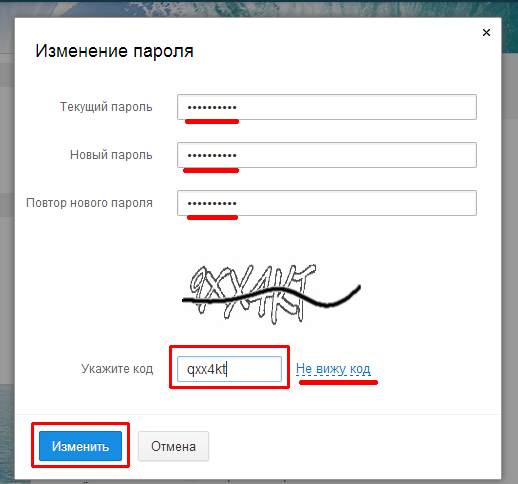
"전화"- 전화를 추가하거나 제거하고 암호를 재설정 할 수있는 방법을 사용하여 "전화 목록 편집"을 클릭하십시오. 그런 다음 "개인 데이터 설정"섹션으로 이동하십시오.
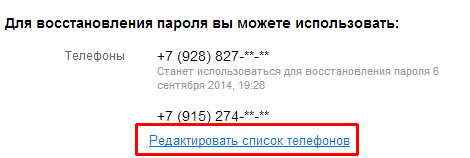
"추가 전자 메일"즉, 다른 전자 메일을 통해 암호를 복구 할 수 있습니다. 다른 메일에 첨부하려면 "추가"를 클릭하십시오.

나타나는 창에서 먼저 원하는 전자 메일 주소를 지정한 다음 전자 메일 (즉, 현재 편집중인 메일)의 암호를 입력하십시오. 다시 말하지만 이미지의 코드를 입력해야합니다. 코드가 명확하게 보이지 않으면 "코드가 보이지 않습니다"버튼을 클릭하고 "저장"을 클릭하여 이미지를 업데이트 할 수 있습니다.

"비밀 질문"은 일반적으로 사서함을 등록 할 때 설정된 암호를 복구하는 데 사용됩니다. 질문을 변경하거나 추가하려면이 섹션의 버튼을 클릭하십시오 ( "추가"또는 필자의 경우 "변경").
제안 된 질문에서 하나의 질문이 선택됩니다. "질문 선택"버튼을 누르거나 아래 줄에 자신의 질문을 입력하십시오. 질문 뒤에 현재 이메일 Mail의 대답과 비밀번호를 입력하십시오. 그런 다음 코드가 보이지 않으면 이미지의 코드를 입력 한 다음 "코드가 보이지 않습니다"버튼을 누르면 이미지가 변경됩니다. 질문을 저장하려면 "편집"버튼을 클릭하십시오.

'보안 설정'섹션에서 사용 설정하려는 항목의 체크 박스를 선택합니다.

"동시 세션 거부"는 한 컴퓨터에서이 사서함에만 액세스 할 수 있음을 의미합니다. 다른 컴퓨터에서는이 컴퓨터에서 사서함 사용을 마친 경우에만 로그인 할 수 있으며 그 반대의 경우도 마찬가지입니다. 다른 컴퓨터에서 로그인 한 경우 전자 메일을 입력 할 수 없습니다.
"마지막 방문에 대한 정보 표시"- 정보는 우편 목록에 문자 목록 위에 즉시 표시됩니다. 이 네 점이 모두 활성화되어있을 때만 작동합니다 (즉, 모든 구멍에 체크 상자가 있음).

"하나의 IP 주소에서만 세션"- 즉, 한 컴퓨터 (또는이 IP 주소를 소유 한 공급자) 만 로그인 할 수 있습니다. 나는 IP가 바뀔지도 모르기 때문에 베팅 할 것을 권하지 않습니다.
"사서함에 최근 작업 저장 및 표시"- 사서함의 마지막 입구 위치 및 취한 조치를 보여줍니다. 두 번째 것보다 훨씬 유용한 포인트 (내 의견으로는). 마지막 방문에 대한 정보는 설정, 암호 및 보안과 같은 섹션에서 볼 수 있습니다.
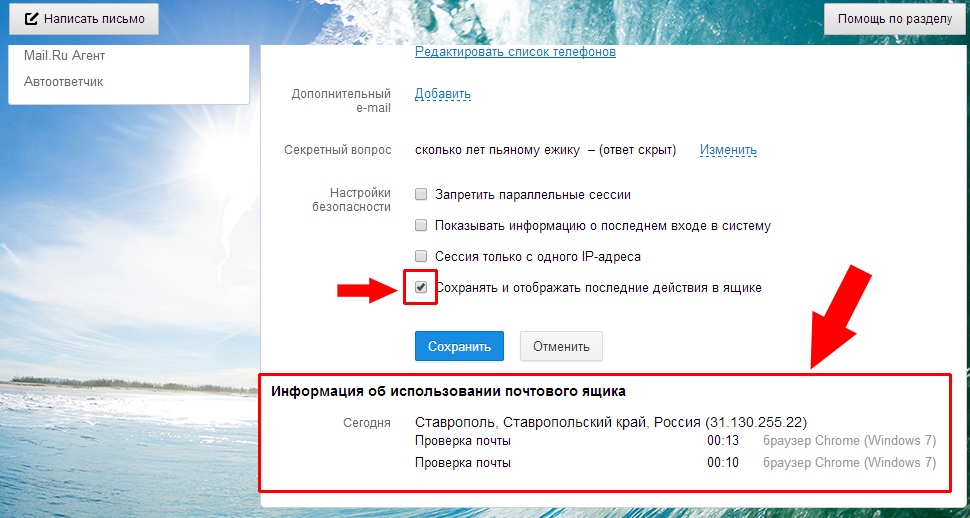
보안 설정 (지난 4 포인트)을 변경 한 후 "저장"버튼을 클릭하십시오.
글자로 작업 하시려면 오른쪽에있는 "받은 편지함으로 이동"을 클릭하십시오.

드물게 우리에게 익숙하지 않은 행동을 수행 할 필요는 없습니다. mail.ru 메일을 사용하고 메일에서 비밀번호를 변경하는 방법을 모르는 경우이 기사가 유용 할 것입니다.
경험 많은 사용자는 이제 희미한 미소를지었습니다. 그러나 실제로이 문제가 발생하지 않았다면 즉시 어떻게하는지 알려주십시오. 그것은 작동하지 않습니다, 그래서 이것입니다. 알았어, 순서대로 가자.
Mail.ru의 비밀번호 변경
사서함의 이전 암호를 잊어 버리지 않은 경우이 옵션을 고려하십시오. 기본 페이지로 이동 - 브라우저의 주소 표시 줄에 다음 주소를 입력하십시오 : mail.ru. 그런 다음 리소스의 기본 페이지에서 권한 부여 필드를 찾고 로그인을 입력 한 다음 변경할 비밀번호를 입력하십시오. "로그인"버튼을 클릭하십시오. 모든 사람들은 위에서 언급 한 행동에 익숙하지만 컴퓨터에 익숙하지 않은 사람들이 있으므로 이러한 원시 행동에 대해 이야기했습니다.
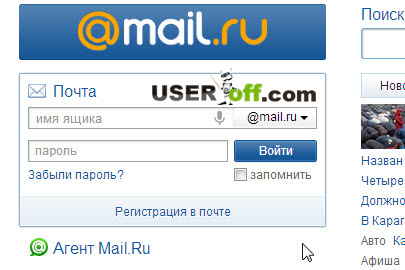
우리가 우편함에 들어간 후 왼쪽 구석에있는 "More"탭을 찾아 클릭하십시오.

열리는 하위 메뉴에서 "설정"을 찾아 클릭하십시오.
![]()
왼쪽 페이지가 열리면 "비밀번호 및 보안"을 클릭하십시오.
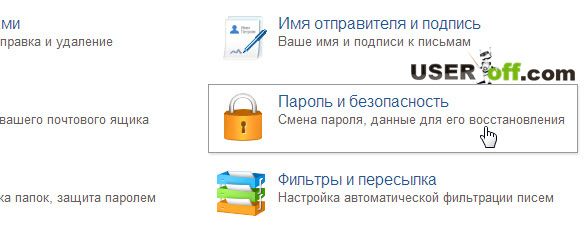
모든 작업이 올바르게 완료되면 암호를 사서함으로 변경하는 창이 나타납니다. 페이지 상단에서 "비밀번호 변경"버튼을 클릭하십시오.

이 창에서 "현재 암호"필드에 암호를 입력하십시오. "새 암호"및 "새 암호 반복"필드에 새 암호를 입력하십시오.
바로 아래에있는 "코드 입력"에서 이미지의 코드를 입력해야합니다. 코드가 표시되지 않으면 "코드가 보이지 않습니다"링크를 클릭하십시오.
그리고 마지막으로 모든 간단한 조작을 한 후에 "변경"버튼을 누릅니다. 그런 다음 이전 암호가 새 암호로 변경되어야합니다.


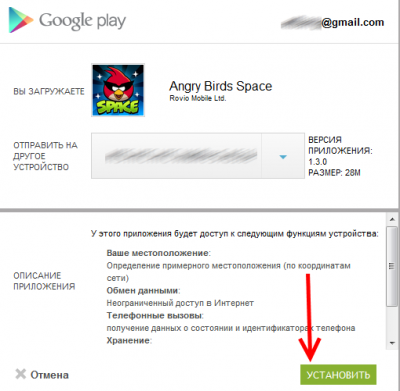 태블릿에서 게임을 다운로드하는 방법
태블릿에서 게임을 다운로드하는 방법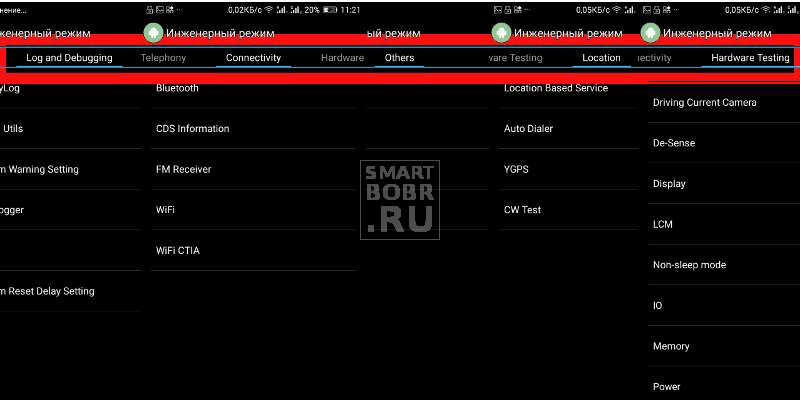 Android에 엔지니어링 메뉴에 입장하는 방법
Android에 엔지니어링 메뉴에 입장하는 방법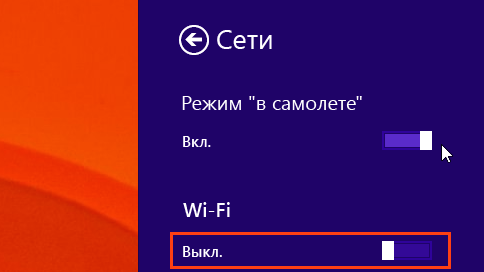 왜 인터넷 연결이 사라지고 어떻게 처리해야합니까?
왜 인터넷 연결이 사라지고 어떻게 처리해야합니까?